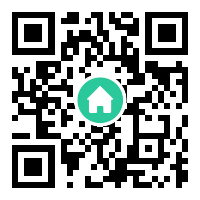
微信号:weixin888
Vous avez certainement déjà entendu parlé ou rencontré sur le web le terme de capture d’écran, de copie d’écran ou d’impression écran. Que signifie ces termes ? Savez-vous comment effectuer un screenshot (le terme anglophone adéquat) depuis vote ordinateur (ou depuis un smartphone Android, un iPhone/iPad ou une tablette tactile Android ? Suivez ce guide complet pour tout savoir sur les captures d’écran et comment les effectuer simplement avec des outils disponibles nativement depuis votre OS plut?t que d’installer un logiciel dédié aux captures d’écran.
Faire une capture d’écran, aussi appelée screenshot en anglais, c’est l’action de copier ce qui s’affiche à l’écran et enregistrer ce cliché de votre écran dans un fichier image au format jpg, gif, png…
La procédure pour capturer son écran varie selon le système d’exploitation utilisé. Je vous propose donc un tutoriel complet pour apprendre à réaliser une copie d’écran selon le système d’exploitation utilisé, que cela soit Windows (et notamment les dernières versions du système d’exploitation de Microsoft, Windows 10 ou Windows 11),? MacOS qui équipe les ordinateurs Mac, Linux ou les OS mobiles comme Android ou iOS qui est embraqué dans les iPhones et les tablettes tactiles d’Apple, les iPad.
Depuis Windows Vista (et donc sous Windows 7, Windows 8, Windows 8.1, Windows 10, Windows 44), il existe dans Windows un outil très pratique nommé Outil Capture d’écran, plut?t simple à utiliser,?qui permet de réaliser facilement un screenshot.
Il suffit de le chercher via la recherche de Windows (à c?té du menu Démarrer sous Windows 10, il suffit de saisir Capture et l’outil de capture vous sera proposé) ou en passant directement par le menu Démarrer (accessible en cliquant sur la touche Windows de vos claviers) puis Programmes puis Accessoires.

Il existe différents modes de captures qui sont accessibles en cliquant sur la petite flèche noire à droite de Nouveau :

Il est également possible de programmer la copie écran jusqu’à 5 secondes (comme un retardateur sur un appareil photo) en cliquant sur Reporter puis en choisissant la durée (aucun retard, 1 seconde, 2 secondes, 3 secondes, 4 secondes, 5 secondes)

Une fois qu’elle est effectuée, il est possible de l’enregistrer sur son ordinateur, l’envoyer par email et même surligner ou gommer des portions de l’image capturée. Microsoft fait régulièrement évoluer ses outils de screenshots mais celui-là reste celui intégré à l’OS de la firme de Redmond que je préfère car ultra léger et très ergonomique.
Vous pouvez bien s?r, si vous ne souhaitez pas utiliser les outils de capture d’écran proposés par Microsoft dans Windows 10, installer un logiciel de capture d’écran spécialisé comme iFun Screenshot, logiciel de capture d’écran gratuit pour Windows 10 de l’éditeur de logiciels IObit.
Sans application dédiée pour les anciennes version de Windows, la situation était un peu plus compliquée pour les systèmes d’exploitation de Microsoft jusqu’à Windows XP ? :
Plus de détails sur les screenshots avec l’aide officielle de Windows et une vidéo récapitulative du site HT Pratique pour celles et ceux qui préfèrent ce format pour les tutos :
La marche à suivre varie selon la version d’Android que vous utilisez. Il peut parfois il y avoir aussi quelques différences selon les marques de smartphones Android (Samsung, Huawei, Xiaomi, Sony, Honor etc.) car les fabricants rajoutent parfois une couche logicielle supplémentaire au système d’exploitation Android de base.
Capturer un écran est devenu beaucoup plus simple avec les versions plus récentes d’Android grace à une application spécifique qu’il suffit de lancer pour réaliser la copie de l’écran (on y accède notamment via le bouton marche/veille de votre téléphone / tablette Android).
Le screenshot est le plus souvent accompagnée d’un petit son (déclic d’appareil photo) qui vous confirme que la capture a bien été réalisée.
En complément, voici une vidéo qui vous expliquera la démarche en images :
Pour les versions les plus anciennes d’Android, la capture d’écran est obtenue à partir d’une combinaison de touches malheureusement pas toujours aisée à réaliser…
Heureusement, ces appareils sont en voie de disparition et la méthode de capture pour les smartphones ou tablettes Android plus récentes est vraiment plus simple et pratique !
Pour les ordinateurs fonctionnant avec les dernières versions du système d’exploitation d’Apple, MacOS (auparavant Mac OS X puis OS X), la capture écran avec un Mac mini, MacBook Air, MacBook Pro, iMac est simplissime si vous connaissez les raccourcis clavier adéquats :
Par défaut, votre screenshot sera horodaté et enregistré sur le bureau de votre Mac.
Plus de détails sur l’aide officielle d’Apple
Linux possède bien s?r lui aussi des outils pour faire des captures écran, que cela soit à l’aide de raccourcis clavier ou bien en utilisant un logiciel spécifique comme Gnome Screenshot. Installé de base avec Ubuntu (probablement la distribution Linux la plus populaire), ce petit logiciel gratuit dispose des fonctions de base de copie d’écran (capture l’ensemble de l’écran, la fenêtre actuelle ou une zone à capturer) ainsi qu’un retardateur bien pratique dans certaines situations.

Voici les raccourcis clavier pour prendre un instantané de votre écran :
Pour rappel, le libellé de la touche Impr. Ecran varie selon les claviers et leurs constructeurs.
Vos copies d’écran sont de base stockées dans votre dossier Images.
Il existe bien s?r de nombreux autres utilitaires de screenshots sur Linux (avec notamment des fonctionnalités d’annotation) comme notamment Ksnip.
La version 56 de Mozilla Firefox (dernière version du navigateur? avant le passage à Firefox Quantum) a introduit un utilitaire incorporé au navigateur, Firefox Screenshots. Il permet notamment de prendre des captures d’écrans de son navigateur web, de les enregistrer mais aussi de stocker sur les serveurs de Mozilla et partager ses copies d’écran sur les réseaux sociaux (Facebook, Twitter, Pinterest etc…) ! (Edit : cette dernière fonctionnalité semble avoir été abandonnée en cours de route par Mozilla).
Il est vraiment très simple de faire des screenshots de votre navigateur avec Firefox, voici la marche à suivre :



Plusieurs personnes m’ont interrogé sur les réseaux sociaux sur les moyens de faire une capture de leur appareil Android lorsqu’ils regardent un film ou une série sur Netflix ou lorsqu’ils utilisent Snapchat ou Instagram. Personnellement, je n’ai jamais rencontré de problème pour faire un screen de Netflix avec mon Huawei p20 sous Android 9 mais des internautes m’ont signalé des problèmes avec leur smartphones, notamment les plus anciens.
Pour capturer l’image ou la vidéo de ces apps Android, je vous conseille l’utilisation de l’application AZ Screen Recorder sous Android plut?t que d’utiliser l’application native fournie avec votre version d’Android. Pas de publicité, pas de filigrane, l’utilisation d’AZ Screen Recorder est vraiment simple et intuitive et conviendra à la plupart des utilisateurs. Cette application permet également l’enregistrement vidéo de votre smartphone ou tablette Android et possède de nombreuses fonctionnalités (superposition de la caméra frontale, dessin sur l’écran, compte à rebours, découpage qui en font l’un, sinon le meilleur enregistreur d’écran sur le marché des applications du système d’exploitation de Google pour mobile.
Souvent, quand on a besoin d’aide et qu’on sollicite un forum ou site pour trouver une solution à son problème, il vous est demandé de poster une capture écran de votre affichage.
Comment faire pour héberger son screenshot ?
Il existe de nombreux sites en ligne qui permettent d’héberger des images. Ils proposent même souvent le code HTML ou le code BBC (code propre aux forums) pour vous aider à partager vos images.
Il est également possible d’envoyer directement votre image, même volumineuse, à votre destinataire via un service de partage de fichiers gratuit mais aussi d’héberger directement ses images dans les services de Cloud. De nombreux services comme pCloud, Dropbox, Google Drive ou Microsoft OneDrive permettent en effet de stocker gratuitement images et autres fichiers multimédias et bien s?r de les partager.
Pour finir, si vous avez un appareil sous iOS et que vous vous demandez comment faire, lisez notre article sur les captures d’écran sur un iPhone ou iPad.